ناساندن
واتس ئەپ یان واتس ئاپ (بە عەرەبی: واتس اب، بە ئینگلیزی: WhatsApp) پلاتفۆرمێکی نامەناردن و چاتکردنە و سەر بە کۆمپانیای مێتایە. دەتوانرێت نامە و وێنە و ڤیدیۆ و تۆماری دەنگی تێدا بنێردرێت و تایبەتمەندی زۆر و جیاوازی هەیە.
چەند فێرکارییەکی بەسوود بۆ بەکارهێنەرانی واتسئەپ
١- دانانی سیکوێریتی (2FA) بۆ ئەکاونتەکەت کە وادەکات بە ئاسانی هاک نەکرێیت:
Settings --> Account --> tow steps verification
ئێرە کارا بکە
٢- چۆن وابکەین ئایپیەکەمان پارێزراو بێت لە کاتی پەیوەندی کردن چونکە خەڵکی دەتوانن لە ڕێگەی ئایپیەکەوە شوێنت دیاری بکەن:
Settings --> Privacy --> Advanced --> Protect IP Address In Calls --> چالاکی بکە
٣- چۆنیەتی دانانی ئیمێڵ یاخود گۆڕینی ئیمێڵ لەسەر ئەکاونتەکەت:
Settings --> Account --> Email Address
٤- چۆنیەتی گۆڕینی ژمارە مۆبایلی ئەکاونتەکەت:
Settings --> Account --> Change Phone Number
٥- چۆن وابکەین کاتێک دواجار کە لەخەت بووین کەس نەزانێت:
Settings --> Privacy --> Nobody
٦- چۆن وابکەین کە لەخەتین کەس نەزانێت:
Settings --> Privacy --> Same At Last Seen
تێبینی / ئەگەر دەتەوێت خاڵی شەشەم ئەنجام بدەیت دەبێت خاڵی پێنجەم بکەیت بە (Nobody)
٧- چۆن وابکەین هیچ کەسێک وێنەی پڕۆفایلمان نەبینێت جگە لەوانەی هاوڕێمانن:
Settings --> Privacy --> Profile Photo --> My Contacts
ئەگەر دەتەوێت کەس نەیبینێت (Nobody) هەڵبژێرە.
٨- چۆن وابکەین کەس نەتوانێت زیادمان بکات بۆ گرووپێک جگە لەوانەی هاوڕێمانن:
Settings --> Privacy --> Group --> My Contacts
٩- چۆن وابکەین ئەو ژمارانەی نەناسراون نەتوانن پەیوەندیمان پێوە بکەن :
Settings --> Privacy --> Calls --> Silence Unknown Callers --> چالاکی بکە
١٠- چۆن ئەو ئەکاونتانە ببینین کە بلۆکمان کردون:
Settings --> Privacy --> Block Contacts
١١- چۆن وابکەین پەنجەمۆر لەسەر ئەپی واتس ئەپەکە دابنێین کاتێک ویستمان ئەپەکە بکەینەوە داوای پەنجەمۆر بکات:
Settings --> Privacy --> FingerPrint Lock --> Unlock With FingerPrint --> چالاکی بکە
١٢- چۆنیەتی سڕینەوەی ئاکاونتەکەمان:
Settings --> Account --> Delete Account
١٣- چۆنیەتی دەستکاری کردنی فۆنت و ڕەنگ و ڕووی چاتەکان:
Settings --> Chats
١٤- چۆنیەتی دەستکاری کردنی بەشی نۆتفیکەیشن و دەنگی نۆتفیکەیشن:
Settings --> Notifications
١٥- چۆن وابکەین وێنە، ڤیدیۆ، دەنگ، تێکست فایل، بە ئۆتۆماتیکی داونلۆد نەبن:
- Settings --> When Using Mobile Data --> هەموو بۆشاییەکان با بەتاڵ بن سەحیان لێمەدە
- Settings --> When Connecte On Wifi --> هەموو بۆشاییەکان با بەتاڵ بن سەحیان لێمەدە
- Settings --> When Roaming --> هەموو بۆشاییەکان با بەتاڵ بن سەحیان لێمەدە
١٦- چۆنیەت دانانی گرووپ :
Menu --> New Group
١٧- چۆن ئەکاونتەکەمان لە کۆمپیتەر بکەینەوە ئەگەر داوای Qr کۆدی کرد:
Menu --> Linked Devices
١٨- چۆنیەتی کردنەوەی ئەکاونتێکی تر لەسەر ئەپی واتسئەپ یاخود کردنەوەی ئەکاونتێکی تر:
Menu --> Switch Account